
ลงทะเบียนคนละครึ่งเฟส 3
เปิดลงทะเบียนคนละครึ่งเฟส 3 รอบใหม่ ผ่านเว็บไซต์ www.คนละครึ่ง.com รับ 4,500 บาท เหลือสิทธิกว่า 1.1 แสนสิทธิ เริ่มแล้ววันนี้ (1 พ.ย. 64) เวลา 06.00 น. เป็นต้นไป เช็คขั้นตอนได้เลย เริ่มขึ้นแล้วสำหรับการลงทะเบียนคนละครึ่งเฟส 3 รอบใหม่ ผ่านเว็บไซต์ www.คนละครึ่ง.com เพื่อขอรับ 4,500 เข้าแอปพลิเคชั่นเป๋า โดยครั้งนี้มีสิทธิคงเหลือจำนวน 119,974 สิทธิ สามารถลงทะเบียนได้ตั้งแต่เวลา 06.00-22.00 น. ของทุกวันจนกว่าจะครบ 28 ล้านสิทธิ คุณสมบัติการสมัครคนละครึ่งเฟส 3

-มีบัตรประจำตัวประชาชนและเป็นบุคคลสัญชาติไทย
-อายุตั้งแต่ 18 ปีบริบูรณ์ขึ้นไป ณ วันที่ลงทะเบียน
-ประชาชนสามารถเลือกลงทะเบียนได้ 1 โครงการเท่านั้น
-ไม่เป็นผู้ได้รับสิทธิโครงการบัตรสวัสดิการแห่งรัฐ -ไม่เป็นผู้ใช้สิทธิโครงการยิ่งใช้ยิ่งได้
-ไม่เป็นผู้ได้รับสิทธิโครงการเพิ่มกำลังซื้อให้แก่ผู้ที่ต้องการความช่วยเหลือเป็นพิเศษ (ผ่านบัตรประชาชน)
วิธีลงทะเบียนคนละครึ่งเฟส 3 ผ่านเว็บไซต์ www.คนละครึ่ง.com มีวิธีดังนี้
ลงทะเบียน คนละครึ่งเฟส 3 เข้าเว็บไซต์ www.คนละครึ่ง.com
คลิกเลือก ลงทะเบียนรับสิทธิสำหรับประชาชน
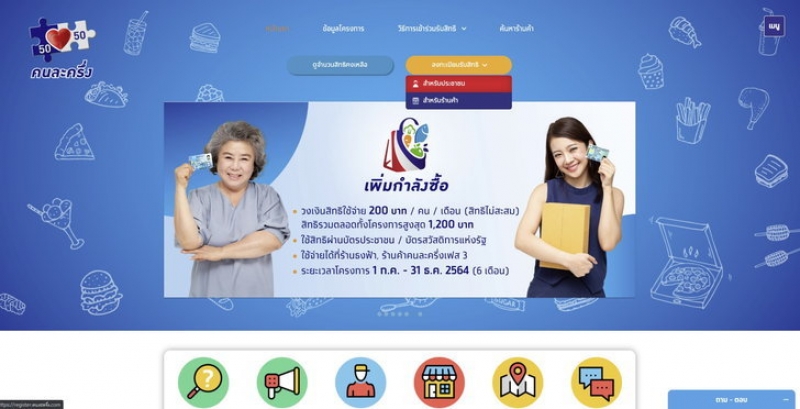

-อ่านหลักเกณฑ์ เงื่อนไข และความยินยอมสำหรับประชาชนที่เข้าร่วมโครงการคนละครึ่งเฟส 3 ให้ครบถ้วน
- จากนั้น ทำเครื่องหมายถูกที่ช่อง ข้าพเจ้าได้อ่าน และตกลงยินยอมตามรายละเอียดข้อตกลงและความยินยอมข้างต้น
- กด ยืนยัน
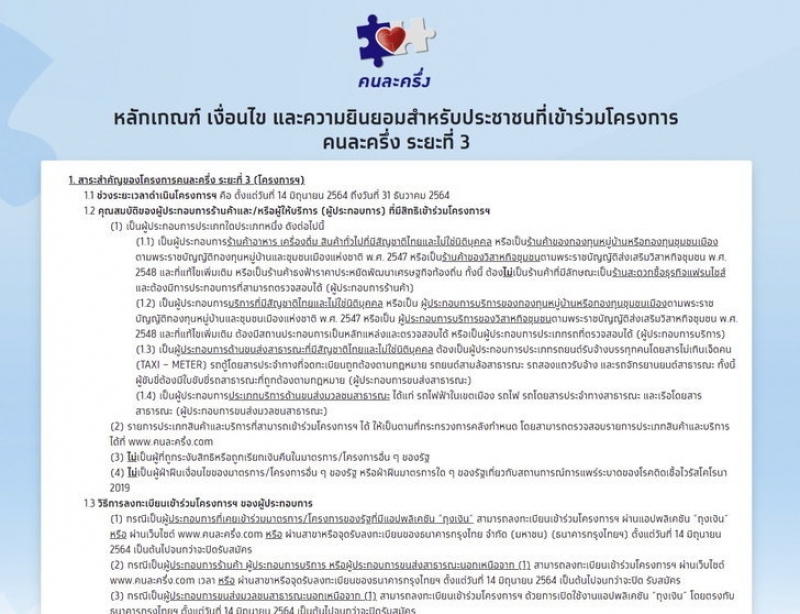
หลักเกณฑ์ เงื่อนไข
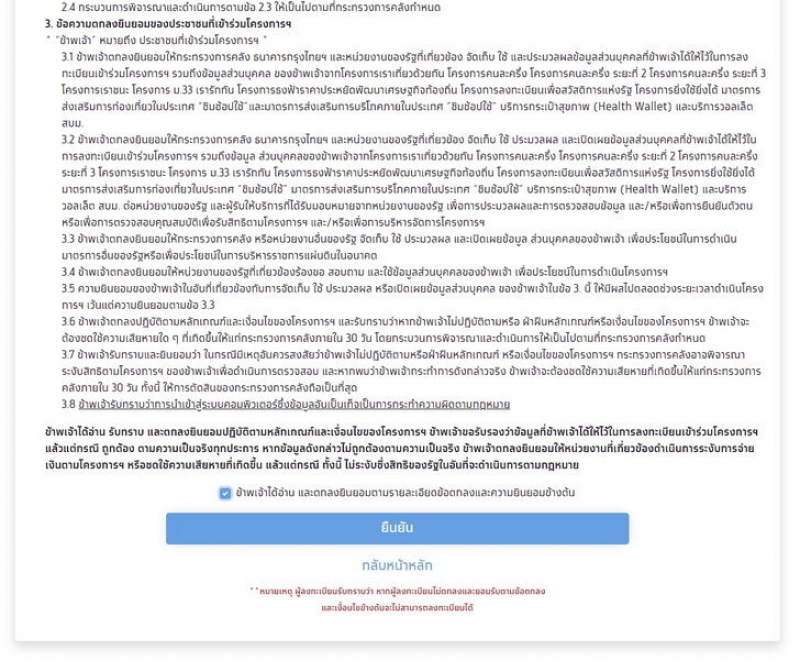
หน้าหลักเกณฑ์ เงื่อนไข เว็บ www.คนละครึ่ง.com กรอกข้อมูลส่วนตัว ส่วนที่ 1 ข้อมูลตามบัตรประชาชน - ชื่อ ชื่อกลาง (ถ้ามี) นามสกุล - หมายเลขบัตรประชาชน 13 หลัก - รหัสหลังบัตรประชาชน 12 หลัก
- วันเดือนปีเกิด ส่วนที่ 2 เบอร์โทรศัพท์ (สำหรับยืนยันลงทะเบียนและใช้งานแอปฯเป๋าตัง) ส่วนที่ 3 ข้อมูลอาชีพ
- อาชีพ/การทำงานหลัก
- ลักษณะงานมีนายจ้างหรือไม่
- ประเภทค่าตอบแทนของรายได้หลัก
- รูปแบบค่าตอบแทนของรายได้หลัก
- รายได้จากรายได้หลักต่อเดือน
- มีอาชีพเสริมหรือไม่ เมื่อกรอกข้อมูลเสร็จแล้ว ให้กด ปุ่มลงทะเบียน
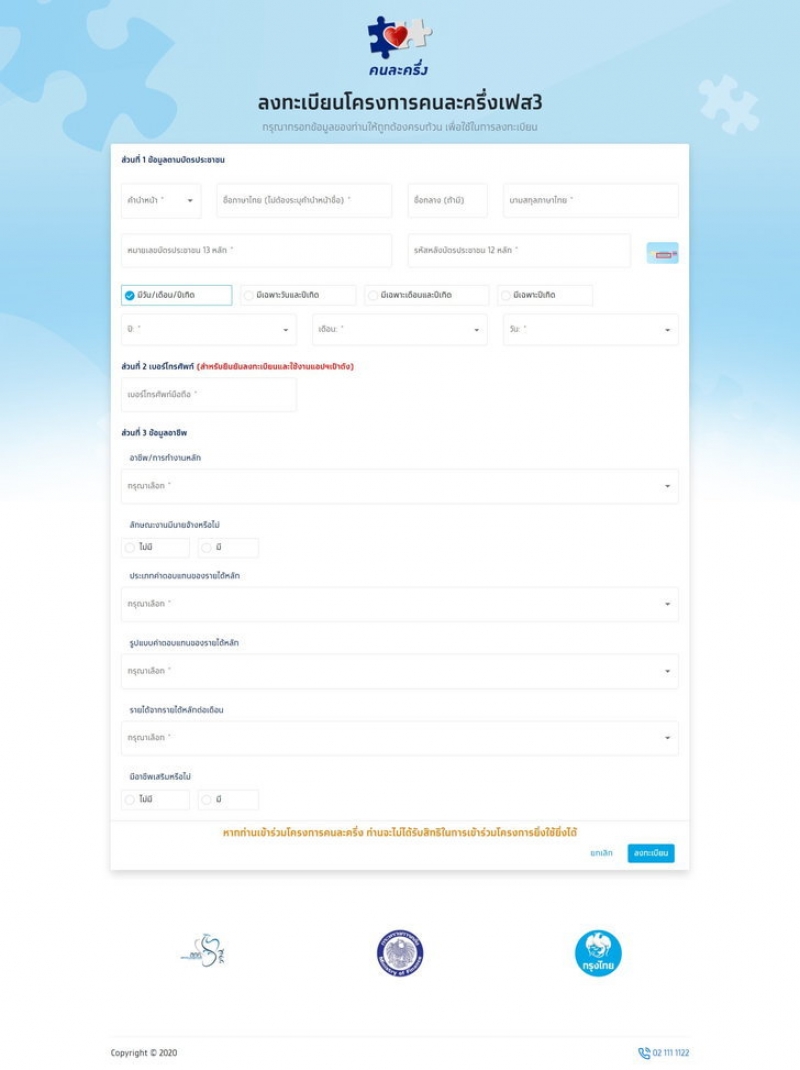
หน้ากรอกข้อมูลส่วนตัว เว็บ www.คนละครึ่ง.com ระบบจะให้ผู้ลงทะเบียนตรวจสอบข้อมูลลงทะเบียนอีกครั้งก่อนกด ยืนยัน
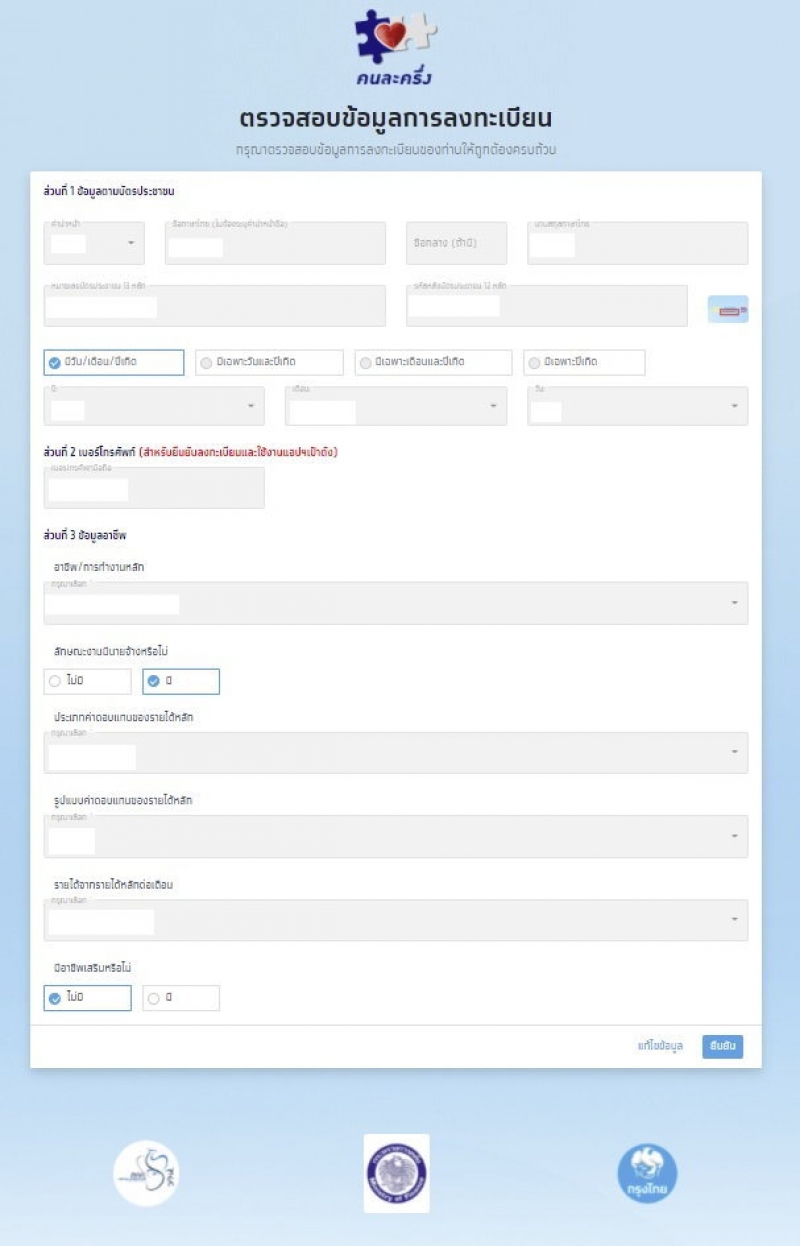
หน้าตรวจสอบข้อมูลส่วนตัว เว็บ www.คนละครึ่ง.com
ระบบจะส่งรหัส OTP เข้าโทรศัพท์มือถือ ให้กรอกรหัส OTP ภายในเวลาที่กำหนดก่อนกดยืนยัน
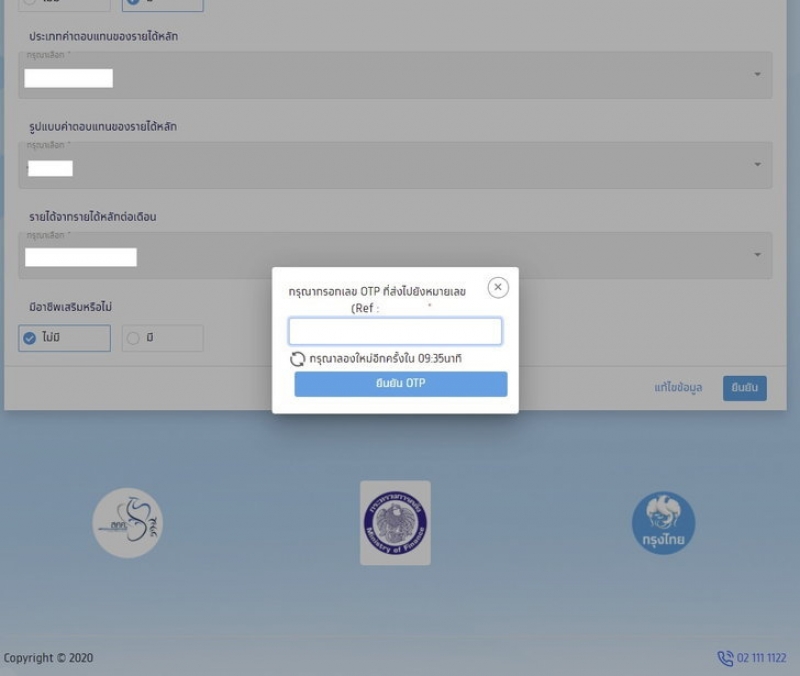
หน้ากรอก OTP www.คนละครึ่ง.com ระบบได้รับข้อมูลเรียบร้อยแล้ว จากนั้นให้รอการแจ้งผลผ่าน SMS ภายใน 3 วัน
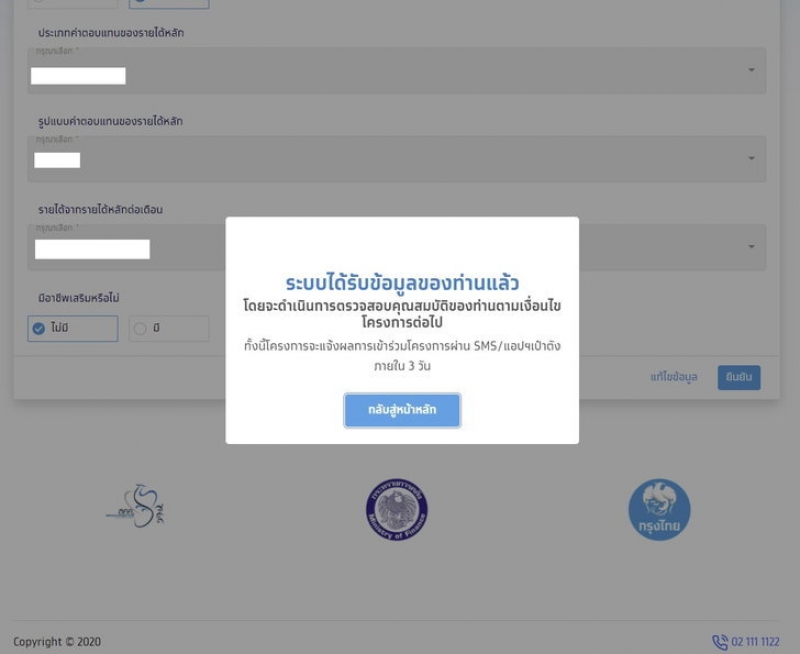
ระบบได้รับข้อมูลเรียบร้อยแล้ว www.คนละครึ่ง.com หลังจากได้รับข้อความว่า ระบบได้รับข้อมูลของท่านแล้ว โดยจะดำเนินการตรวจสอบคุณสมบัติของท่านตามเงื่อนไขโครงการต่อไป ทั้งนี้โครงการจะแจ้งผลการเข้าร่วมโครงการผ่าน SMS/แอปฯเป๋าตัง ภายใน 3 วัน แสดงว่า ท่านได้ลงทะเบียนเสร็จสมบูรณ์แล้ว ขั้นตอนตามที่ระบบแจ้งคือ ต้องรอ sms เพื่อแจ้งผลต่อไป วิธีการใช้ติดตั้ง และ ลงทะเบียนแอปพลิเคชั่นเป๋าตัง โครงการคนละครึ่งเฟส 3 ติดตั้งลงทะเบียนแอปเป๋าตัง
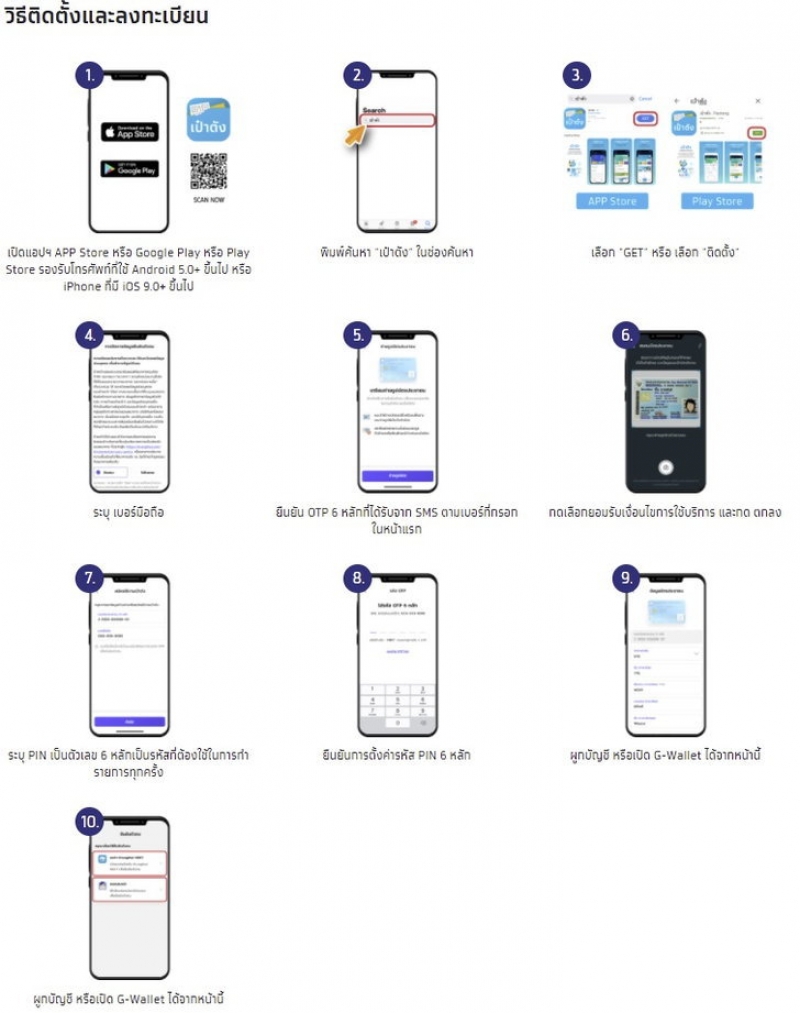
วิธีติดตั้งและลงทะเบียนแอปพลิเคชั่นเป๋าตัง
เปิดแอปฯ APP Store หรือ Google Play หรือ Play Store รองรับโทรศัพท์ที่ใช้ Android 5.0+ ขึ้นไป หรือ iPhone ที่มี iOS 9.0+ ขึ้นไป
พิมพ์ค้นหา เป๋าตัง ในช่องค้นหา เลือก GET หรือ
เลือก ติดตั้ง
ระบุ เบอร์มือถือ ยืนยัน OTP 6 หลักที่ได้รับจาก SMS ตามเบอร์ที่กรอกในหน้าแรก กดเลือกยอมรับเงื่อนไขการใช้บริการ และกด ตกลง ระบุ PIN เป็นตัวเลข 6 หลักเป็นรหัสที่ต้องใช้ในการทำรายการทุกครั้ง ยืนยันการตั้งค่ารหัส PIN 6 หลัก ผูกบัญชี หรือเปิด G-Wallet ได้จากหน้านี้ วิธียืนยันตัวตนคนละครึ่งเฟส 3 ในแอปพลิเคชั่นเป๋าตัง
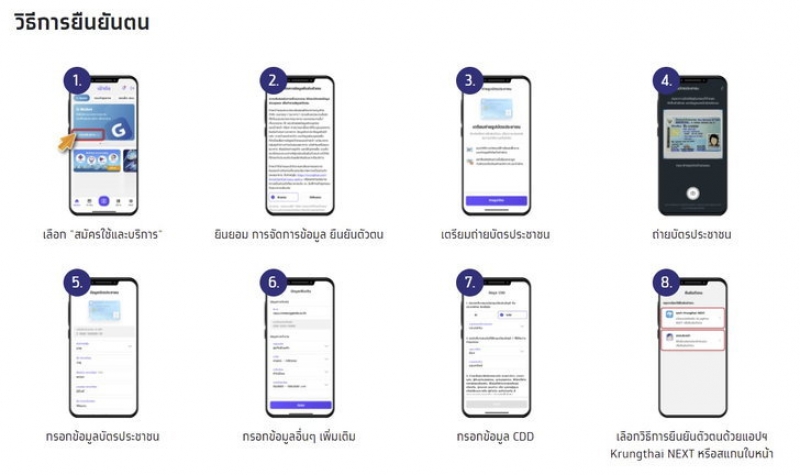
วิธียืนยันตัวตนในแอปพลิเคชั่นเป๋าตัง เลือก สมัครใช้และบริการ ยินยอม การจัดการข้อมูล ยืนยันตัวตน เตรียมถ่ายบัตรประชาชน ถ่ายบัตรประชาชน กรอกข้อมูลบัตรประชาชน กรอกข้อมูลอื่นๆ เพิ่มเติม กรอกข้อมูล CDD เลือกวิธีการยืนยันตัวตนด้วยแอปฯ Krungthai NEXT หรือสแกนใบหน้า วิธียืนยันตัวตนคนละครึ่งเฟส 3 ด้วย Krungthai NEXT KrungthaiNEXT
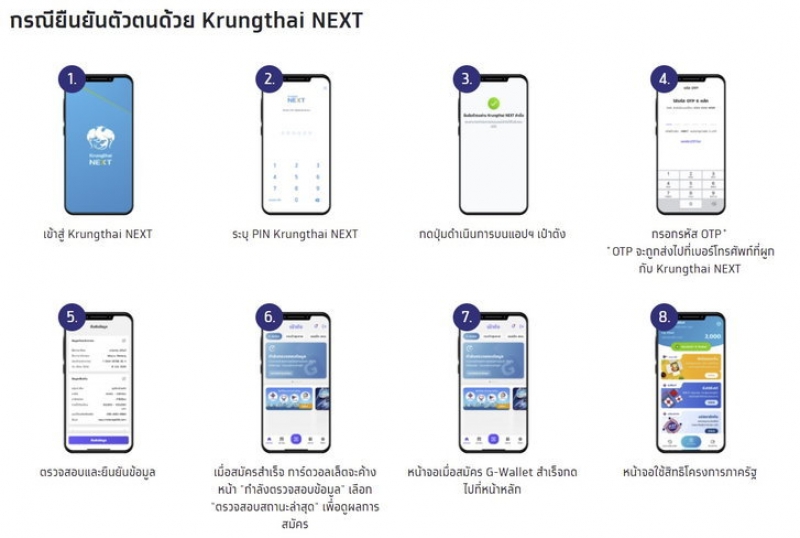
วิธี ยืนยันตัวตนด้วย Krungthai NEXT เข้าสู่ Krungthai NEXT ระบุ PIN Krungthai NEXT กดปุ่มดำเนินการบนแอปฯ เป๋าตัง กรอกรหัส OTP* (*OTP จะถูกส่งไปที่เบอร์โทรศัพท์ที่ผูกกับ Krungthai NEXT) ตรวจสอบและยืนยันข้อมูล เมื่อสมัครสำเร็จ การ์ดวอลเล็ตจะค้างหน้า กำลังตรวจสอบข้อมูล เลือก "ตรวจสอบสถานะล่าสุด" เพื่อดูผลการสมัคร หน้าจอเมื่อสมัคร G-Wallet สำเร็จกดไปที่หน้าหลัก หน้าจอใช้สิทธิโครงการภาครัฐ วิธียืนยันตัวตนคนละครึ่งเฟส 3 ด้วยการสแกนใบหน้า สแกนหน้า
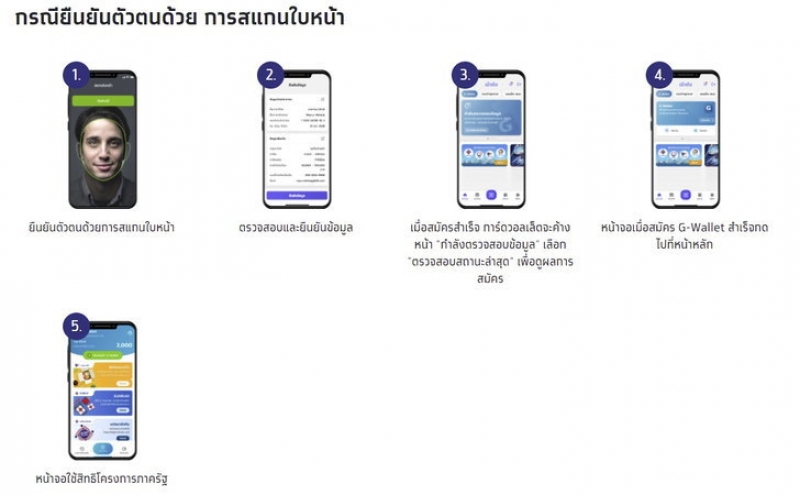
วิธี ยืนยันตัวตนคนละครึ่งเฟส 3 ด้วยการสแกนใบหน้า ยืนยันตัวตนด้วยการสแกนใบหน้า ตรวจสอบและยืนยันข้อมูล เมื่อสมัครสำเร็จ การ์ดวอลเล็ตจะค้างหน้า "กำลังตรวจสอบข้อมูล" เลือก "ตรวจสอบสถานะล่าสุด" เพื่อดูผลการสมัคร หน้าจอเมื่อสมัคร G-Wallet สำเร็จกดไปที่หน้าหลัก หน้าจอใช้สิทธิโครงการภาครัฐ กรณียืนยันตัวตนไม่ผ่าน สามารถนำบัตรประชาชนไปยืนยันตัวตนที่ตู้เอทีเอ็ม ที่มีเมนู "ยืนยันตัวตน" ของธนาคารกรุงไทย ยืนยันตัวตนไม่ผ่าน
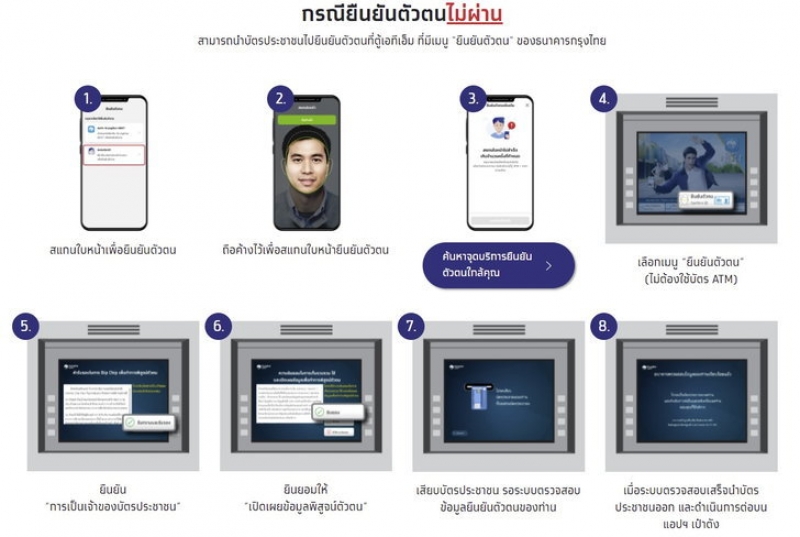
ยืนยันตัวตน สแกนหน้าไม่ผ่าน ทำตามขั้นตอนนี้ สแกนใบหน้าเพื่อยืนยันตัวตน ถือค้างไว้เพื่อสแกนใบหน้ายืนยันตัวตน ค้นหาจุดบริการยืนยันตัวตนใกล้คุณ เลือกเมนู “ยืนยันตัวตน” (ไม่ต้องใช้บัตร ATM) ยืนยัน การเป็นเจ้าของบัตรประชาชน” ยินยอมให้ “เปิดเผยข้อมูลพิสูจน์ตัวตนเสียบบัตรประชาชน รอระบบตรวจสอบข้อมูลยืนยันตัวตนของท่าน เมื่อระบบตรวจสอบเสร็จนำบัตรประชาชนออก และดำเนินการต่อบนแอปฯ เป๋าตัง กรณีที่ประชาชนยังไม่เคยยืนยันตัวตน สามารถดำเนินการยืนยันตัวตน ผ่านตู้ ATM สีเทาหรือสาขาธนาคารกรุงไทย
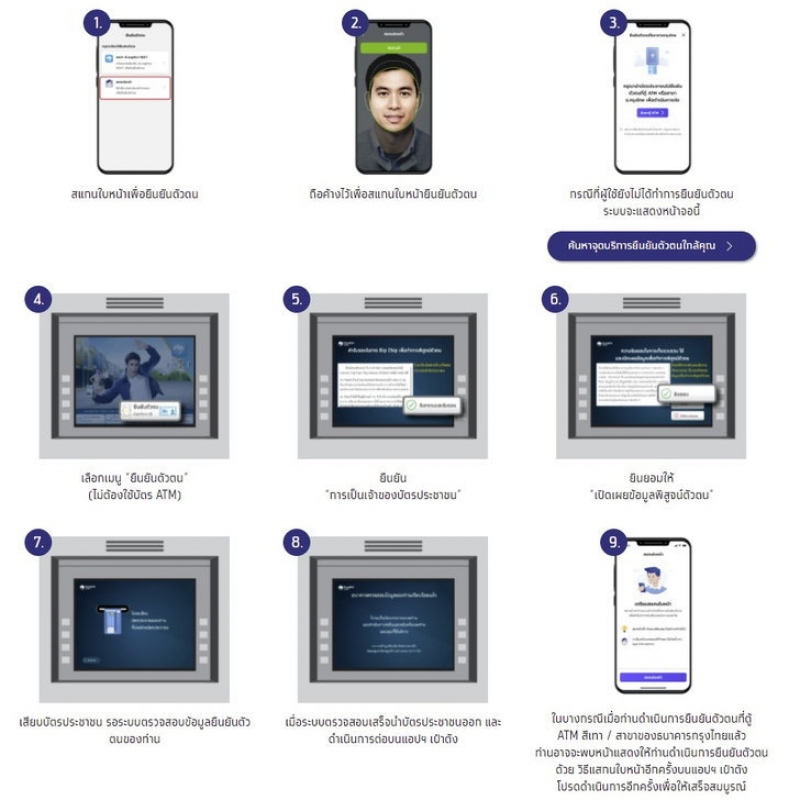
กรณีที่ประชาชนยังไม่เคยยืนยันตัวตน สามารถดำเนินการยืนยันตัวตน ผ่านตู้ ATM สีเทาหรือสาขาธนาคารกรุงไทย
สแกนใบหน้าเพื่อยืนยันตัวตน
ถือค้างไว้เพื่อสแกนใบหน้ายืนยันตัวตน
กรณีที่ผู้ใช้ยังไม่ได้ทำการยืนยันตัวตน ระบบจะแสดงหน้าจอนี้
เลือกเมนู
ยืนยันตัวตน (ไม่ต้องใช้บัตร ATM) ยืนยัน การเป็นเจ้าของบัตรประชาชนยินยอมให้ เปิดเผยข้อมูลพิสูจน์ตัวตน
เสียบบัตรประชาชน รอระบบตรวจสอบข้อมูลยืนยันตัวตนของท่าน
เมื่อระบบตรวจสอบเสร็จนำบัตรประชาชนออก และดำเนินการต่อบนแอปฯ เป๋าตัง
ในบางกรณีเมื่อท่านดำเนินการยืนยันตัวตนที่ตู้
ATM สีเทา / สาขาของธนาคารกรุงไทยแล้ว
ท่านอาจจะพบหน้าแสดงให้ท่านดำเนินการยืนยันตัวตนด้วย วิธีแสกนใบหน้าอีกครั้งบนแอปฯ เป๋าตัง โปรดดำเนินการอีกครั้งเพื่อให้เสร็จสมบูรณ์
ขอบคุณ สนุกดอทคอม








